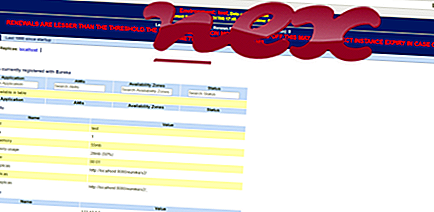Quá trình được gọi là BerliozSusanne Tuần lễ Sus Alex McConnelStrombergRotarian hoặc Pando Media Booster dường như thuộc về phần mềm SuzannePatriciaDumaSchumannPiperAtwood Perilla Bunyan hoặc Pando Media Booster của Pandora Cheney DowCarbone
Mô tả: Crss.exe không cần thiết cho Windows và thường sẽ gây ra sự cố. Tệp crss.exe nằm trong thư mục con của thư mục hồ sơ người dùng (ví dụ : C: \ Users \ USERNAME \ Application Data \ explorer \ ). Kích thước tệp đã biết trên Windows 10/8/7 / XP là 157.888 byte (14% tổng số lần xuất hiện), 69.120 byte và 5 biến thể khác.
Tệp không phải là tệp lõi của Windows. Không có thông tin tập tin. Chương trình này là không nhìn thấy được. Crss.exe có thể giám sát các ứng dụng, thao tác với các chương trình khác và ghi lại các đầu vào bàn phím và chuột. Do đó, đánh giá an ninh kỹ thuật là 70% nguy hiểm ; nhưng bạn cũng nên so sánh đánh giá này với đánh giá của người dùng.
- Nếu crss.exe nằm trong thư mục con của C: \ Windows, xếp hạng bảo mật là 64% nguy hiểm . Kích thước tệp là 3.929.088 byte (33% của tất cả các lần xuất hiện), 4.551.168 byte hoặc 908.228 byte. Không có thông tin tập tin. Tệp crss.exe không phải là tệp lõi của Windows. Tệp crss.exe nằm trong thư mục Windows, nhưng nó không phải là tệp lõi của Windows. Chương trình không có cửa sổ hiển thị. Crss.exe có thể giám sát các ứng dụng.
- Nếu crss.exe nằm trong thư mục Windows cho các tệp tạm thời, xếp hạng bảo mật là 100% nguy hiểm . Kích thước tệp là 405.504 byte. Crss.exe là một tệp không có thông tin về nhà phát triển của nó. Chương trình không có cửa sổ hiển thị. Quá trình bắt đầu khi Windows khởi động (xem Khóa sổ đăng ký: Chạy, MÁY \ Chạy, Thư mục vỏ người dùng). Crss.exe không phải là một tệp hệ thống Windows. Crss.exe có thể thao tác các chương trình khác.
- Nếu crss.exe nằm trong thư mục con của "C: \ Chương trình tệp", xếp hạng bảo mật là 36% nguy hiểm . Kích thước tệp là 172.544 byte.
Thông tin bên ngoài từ Paul Collins:
Có các tệp khác nhau có cùng tên:
- "Dịch vụ hệ thống tài nguyên được kiểm soát" chắc chắn không bắt buộc. Được thêm bởi AGOBOT.GH WORM!
- "Trình quản lý cấu hình hệ thống" chắc chắn không bắt buộc. Được thêm bởi AGOBOT.GH WORM!
- "Trình điều khiển mạng Win32" chắc chắn không bắt buộc. Được thêm vào bởi một biến thể của AGOBOT / GAOBOT WORM!
- "Windows Registry Security" chắc chắn không bắt buộc. Được thêm bởi một biến thể của IRC.BOT TROJAN!
Quan trọng: Bạn nên kiểm tra quy trình crss.exe trên PC để xem nó có phải là mối đe dọa không. Chúng tôi khuyên bạn nên Trình quản lý tác vụ bảo mật để xác minh bảo mật máy tính của bạn. Đây là một trong những lựa chọn tải xuống hàng đầu của The Washington Post và PC World .
Các chương trình sau đây cũng đã được hiển thị hữu ích để phân tích sâu hơn: Trình quản lý tác vụ bảo mật kiểm tra quá trình crss hoạt động trên máy tính của bạn và cho bạn biết rõ những gì nó đang làm. Công cụ chống phần mềm độc hại B nổi tiếng của Malwarebytes cho bạn biết nếu crss.exe trên máy tính của bạn hiển thị quảng cáo gây phiền nhiễu, làm chậm nó. Loại chương trình phần mềm quảng cáo không mong muốn này không được một số phần mềm chống vi-rút coi là vi-rút và do đó không được đánh dấu để dọn dẹp.
Một máy tính sạch sẽ và gọn gàng là yêu cầu chính để tránh sự cố PC. Điều này có nghĩa là chạy quét phần mềm độc hại, dọn dẹp ổ cứng của bạn bằng 1 Cleanmgr và 2 sfc / scannow, 3 chương trình gỡ cài đặt mà bạn không còn cần nữa, kiểm tra các chương trình Tự động khởi động (sử dụng 4 msconfig) và bật Cập nhật tự động 5 của Windows. Luôn nhớ thực hiện sao lưu định kỳ hoặc ít nhất là để đặt điểm khôi phục.
Nếu bạn gặp sự cố thực tế, hãy thử nhớ lại điều cuối cùng bạn đã làm hoặc điều cuối cùng bạn đã cài đặt trước khi sự cố xuất hiện lần đầu tiên. Sử dụng lệnh 6 resmon để xác định các quy trình gây ra sự cố của bạn. Ngay cả đối với các sự cố nghiêm trọng, thay vì cài đặt lại Windows, bạn vẫn nên sửa chữa cài đặt của mình hoặc, đối với Windows 8 và các phiên bản mới hơn, thực hiện lệnh 7 DISM.exe / Trực tuyến / Cleanup-image / Restorehealth. Điều này cho phép bạn sửa chữa hệ điều hành mà không mất dữ liệu.
syscn.exe hd-adb.exe csbsvc.exe crss.exe selfishnetv0.2-beta_vista.exe tác nhân DVR.exe nhắc nhở